Inleiding
In dit document worden de stappen beschreven voor het oplossen van problemen en het oplossen van het probleem dat verband houdt met de toevoeging van een gebruiker aan Advanced Malware Protection (AMP) voor Endpoint console.
Voorwaarden
Vereisten
Cisco raadt kennis van de volgende onderwerpen aan:
Gebruikte componenten
Dit document is niet beperkt tot specifieke software- en hardware-versies.
De informatie in dit document is gebaseerd op de apparaten in een specifieke laboratoriumomgeving. Alle apparaten die in dit document worden beschreven, hadden een opgeschoonde (standaard)configuratie. Als uw netwerk live is, moet u de potentiële impact van elke opdracht begrijpen.
Achtergrondinformatie
Dit document is gebaseerd op Cisco Advanced Malware Protection voor Endpoints Console. U hebt deze accounts nodig om de probleemoplossing te starten:
U kunt een gebruikersaccount aanmaken in AMP Console en u moet een unieke e-mailaccount gebruiken. Als u de gebruikersaccount eerder hebt aangemaakt, u deze hebt verwijderd en u probeert de gebruikersaccount opnieuw aan te maken, veroorzaakt AMP Console een fout "Email is reeds opgenomen" zoals in de afbeelding.
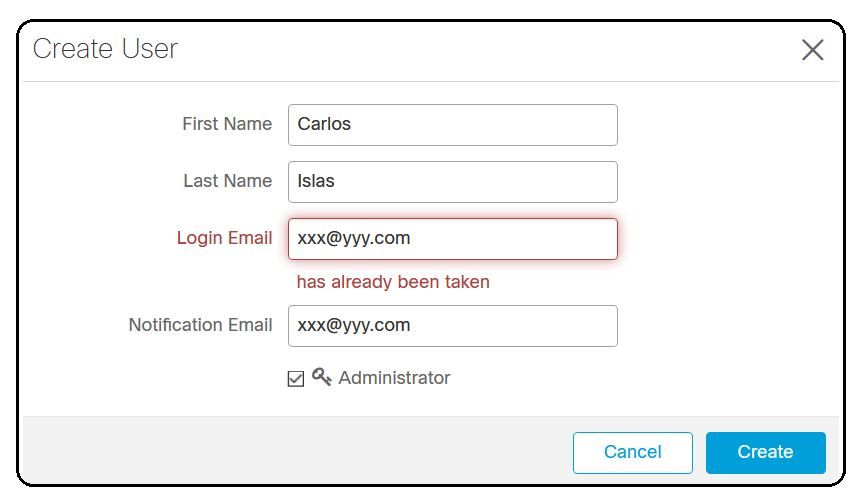
Problemen oplossen
Stap 1. Controleer dat de gebruikersaccount niet bestaat op AMP-console https://console.amp.cisco.com/. Navigeer naar AMP-console > accounts > Gebruikers zoals in de afbeelding.
Stap 2. Op basis van uw AMP Business regio, navigeer naar de Castle website zoals getoond in de afbeelding.
Americas Cloud - https://castle.amp.cisco.com
Europe Cloud - https://castle.eu.amp.cisco.com
Asia Pacific Cloud - https://castle.apjc.amp.cisco.com
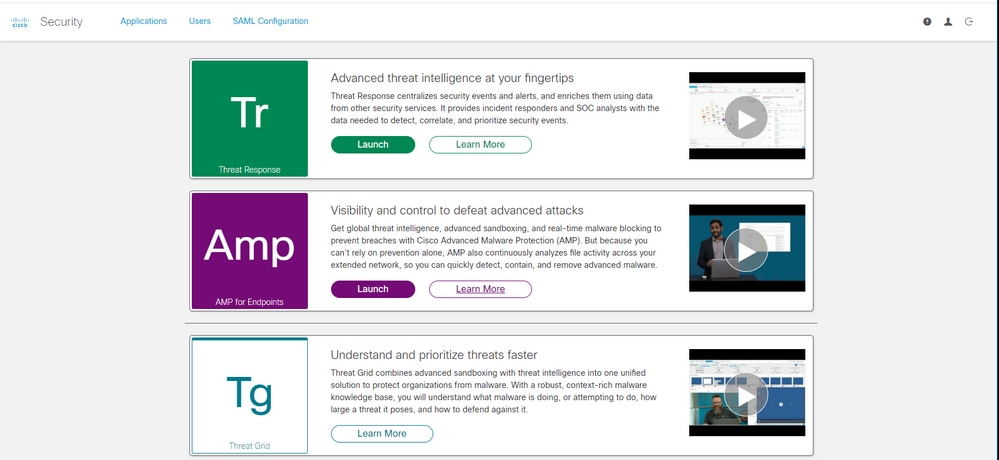
Stap 3. Zodra u inlogt met uw AMP voor endpoints-referenties, selecteert u de optie Gebruikers zoals in de afbeelding.

Stap 4. De optie Mijn gebruikers geeft een lijst weer van de gebruikersaccounts die zijn geregistreerd in de AMP-cloud voor uw bedrijf. U kunt alle gebruikersgegevens zien: Gebruikersnaam, e-mail en rechten.

Opmerking: Aan het einde van de regel, kunt u de accountstatus in Acties zien optie, als de gebruiker heeft Prullenbak pictogram, betekent het dat de account succesvol is geverifieerd, anders zal dit pictogram niet worden gezien, zoals in de afbeelding.
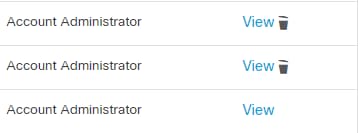
Stap 5. U kunt drie verschillende scenario's onder ogen zien die uw scenario kunnen verifiëren.
1. Het gebruikersaccount verschijnt op de website van Castle met het pictogram Prullenbak.
2. Het gebruikersaccount verschijnt op de website van Castle zonder het pictogram Prullenbak.
3. De gebruikersaccount verschijnt niet op de website van Castle.
Stap 6. Zodra uw scenario wordt geïdentificeerd, hebt u een tijdelijke oplossing op elke optie.
Het gebruikersaccount verschijnt op de website van het kasteel met het pictogram Prullenbak
1. Klik op het pictogram Prullenbak om de gebruiker te verwijderen zoals in de afbeelding.
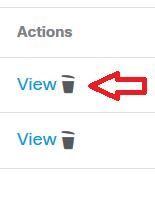
2. Maak de gebruikersaccount aan op AMP-console https://console.amp.cisco.com/. Ga naar accounts > Gebruikers > Nieuwe gebruiker zoals in de afbeelding.

3. Wanneer de gebruikersaccount met succes is gemaakt, kunt u dit bericht zien zoals in de afbeelding.

Het gebruikersaccount verschijnt op de website van het kasteel zonder het pictogram van de vuilnisbak
1. Neem contact op met de getroffen gebruiker.
2. Toen de gebruikersaccount voor het eerst werd aangemaakt, ontving de betreffende gebruiker de Activeer e-mailaccount van no-reply.amp.cisco.com om zijn e-mailaccount te verifiëren.
3. Zoek naar de e-mailaccount activeren op alle e-mailmappen en activeer de gebruikersaccount om de registratie te voltooien zoals in de afbeelding.
Opmerking: Als de e-mailaccount activeren niet te zien is in de hoofdmap, moet u dit verifiëren in de spammap.
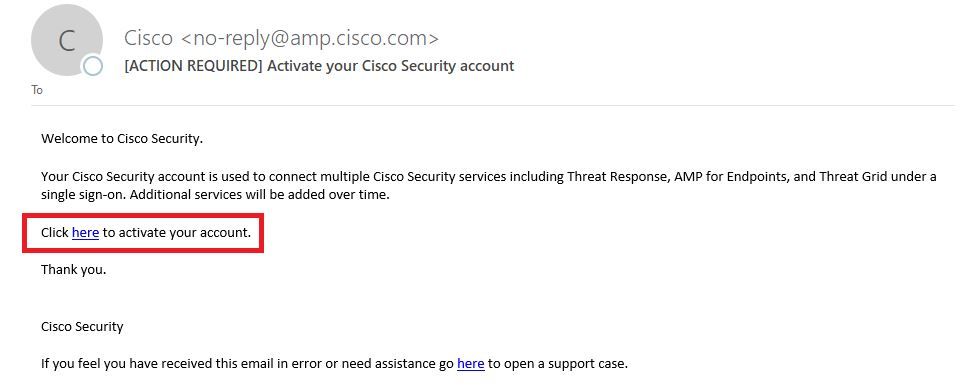
4. Nadat u de gebruikersaccount hebt geactiveerd, kunt u zien dat de gebruiker is geregistreerd op de AMP-console zoals in de afbeelding.
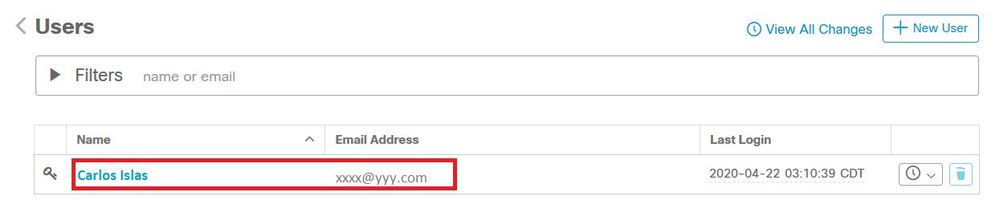
De Gebruikersaccount verschijnt niet op de Website van het Kasteel
1. De gebruikersaccount moet worden verwijderd uit de backend.
2. Neem contact op met Cisco ondersteuning: Bezoek het online portaal op http://cisco.com/tac/caseopen of Phone: Regionale gratis telefoonnummers: http://www.cisco.com/en/US/support/tsdciscoworldwidecontacts.html
3. Als u al met Cisco-ondersteuning werkt, deelt u deze informatie:
- Fout bij opnemen van 'e-mail is al genomen'.
- Toestemming om de gebruiker te verwijderen (Ja/Nee).
Verifiëren
Gebruik deze sectie om te controleren of uw configuratie goed werkt.
1. Nadat u de probleemoplossing hebt uitgevoerd, maakt u de gebruikersaccount aan op AMP-console https://console.amp.cisco.com/. Ga naar accounts > Gebruikers > Nieuwe gebruiker zoals in de afbeelding.
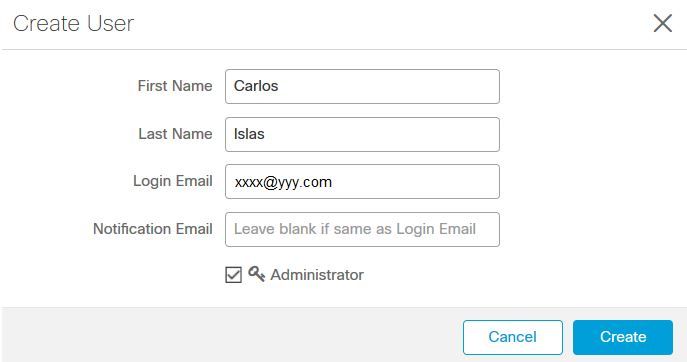
2. Wanneer de gebruikersaccount met succes is gemaakt, kunt u dit bericht zien zoals in de afbeelding.


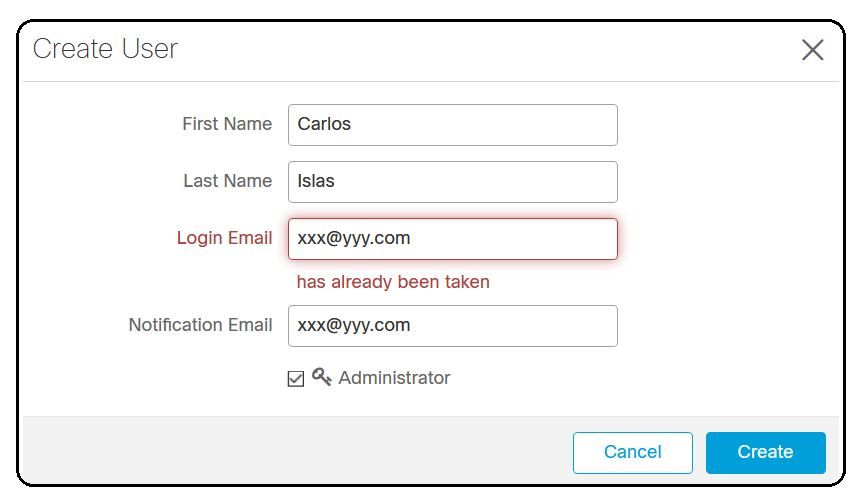
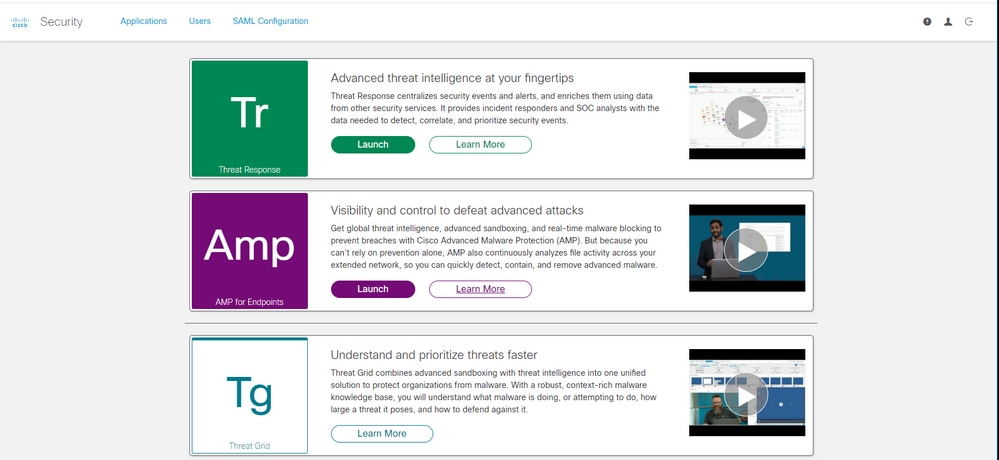


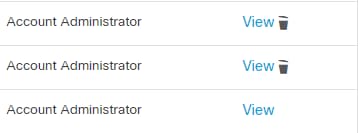
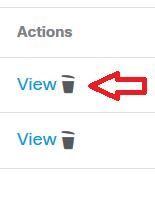


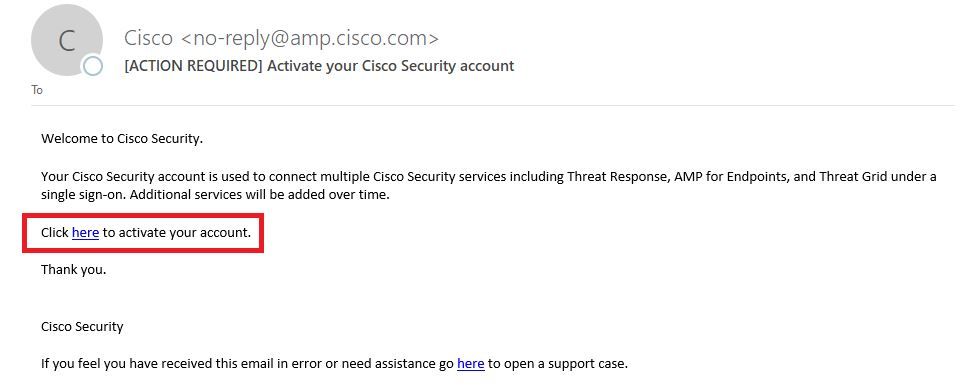
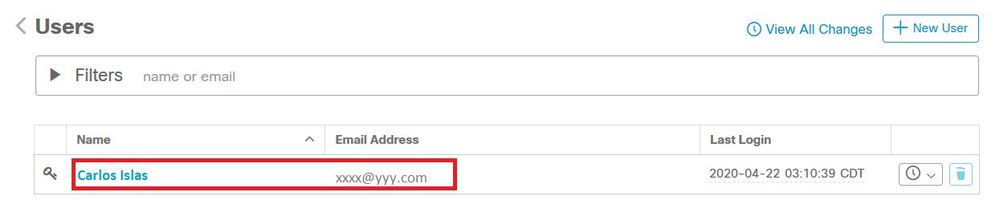
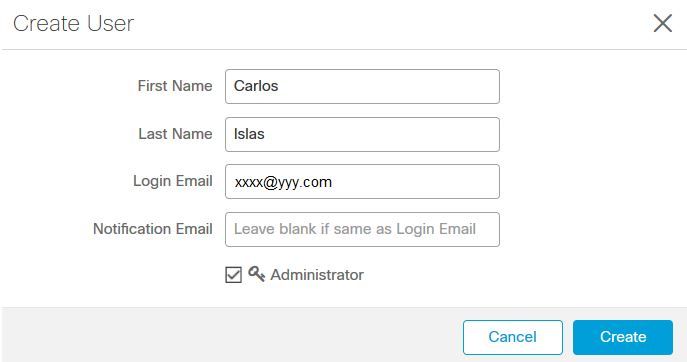

 Feedback
Feedback